今天接到客户的电话,说一台台式办公PC出现故障,具体故障现象如下:
电脑可以正常开机,开机后点击桌面上的所有图标都没反应,开始菜单可以点开,点开后里面的内容也无法点击打开,右键点击桌面下方启动栏可以点出来选项卡,但是点击选项卡里的内容无法打开,电脑右下角网络网络图标有一个卡住不动的读取圈。 电脑陷入了假死状态。
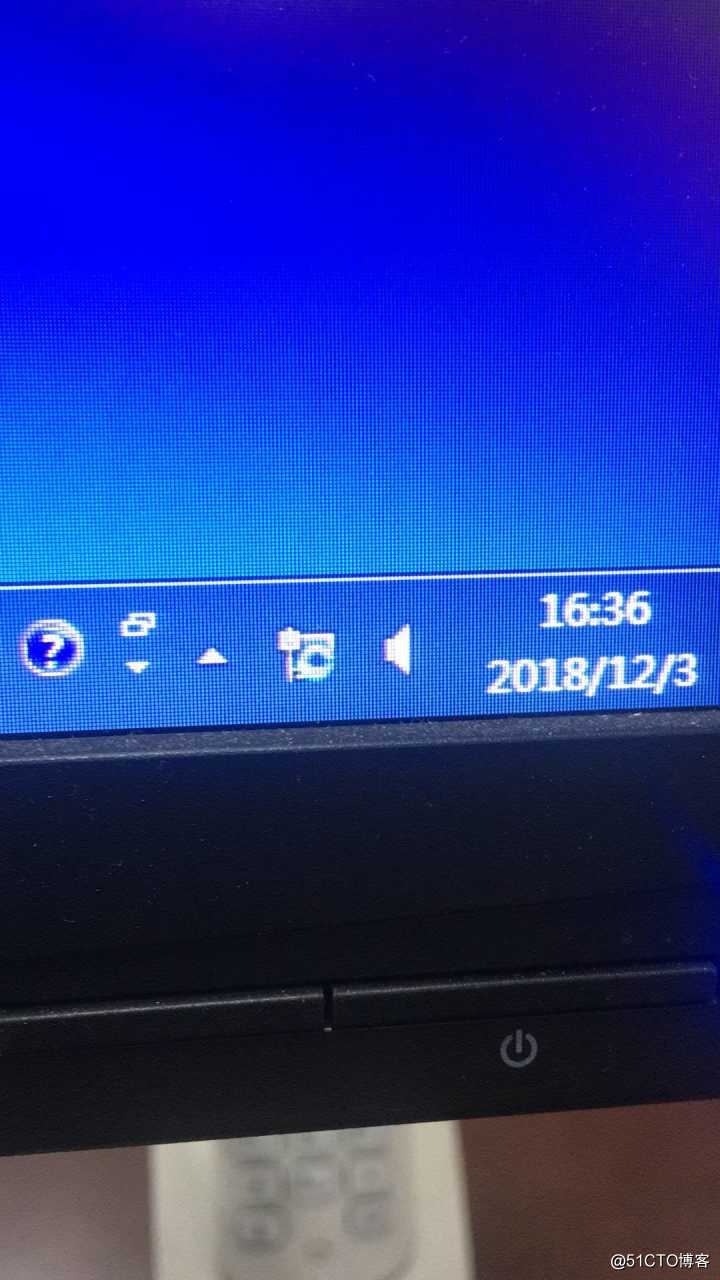
此电脑为WINDOWS 7 标准版64位操作系统。经过信息收集和故障排查,判定位系统启动项问题,推测可能是由于安装360安全卫士默认禁止了需要使用的启动项造成的,处理方法也很简单,无需重装系统。
可能出现过这个问题的电脑上不一定安装了360安全卫士,但是一定安装过,可能是安装了又卸载了。具体处理方法如下:
1.首先判断电脑上是否安装了360安全卫士,如果电脑卡死无法观察,可以重启电脑,开机时按F8,选择最后一次正常的开机选项开机,开机后电脑可以正常使用,如果没有安装360安全卫士,先下载安装,如果安装了,直接重启电脑。
2.开机时按F8,选择进入安全模式或者带网络的安全模式都可以。
3.开机后,在安全模式下打开360安全卫士,点击上方“优化加速”,点击左下角“启动项”,如下图所示。
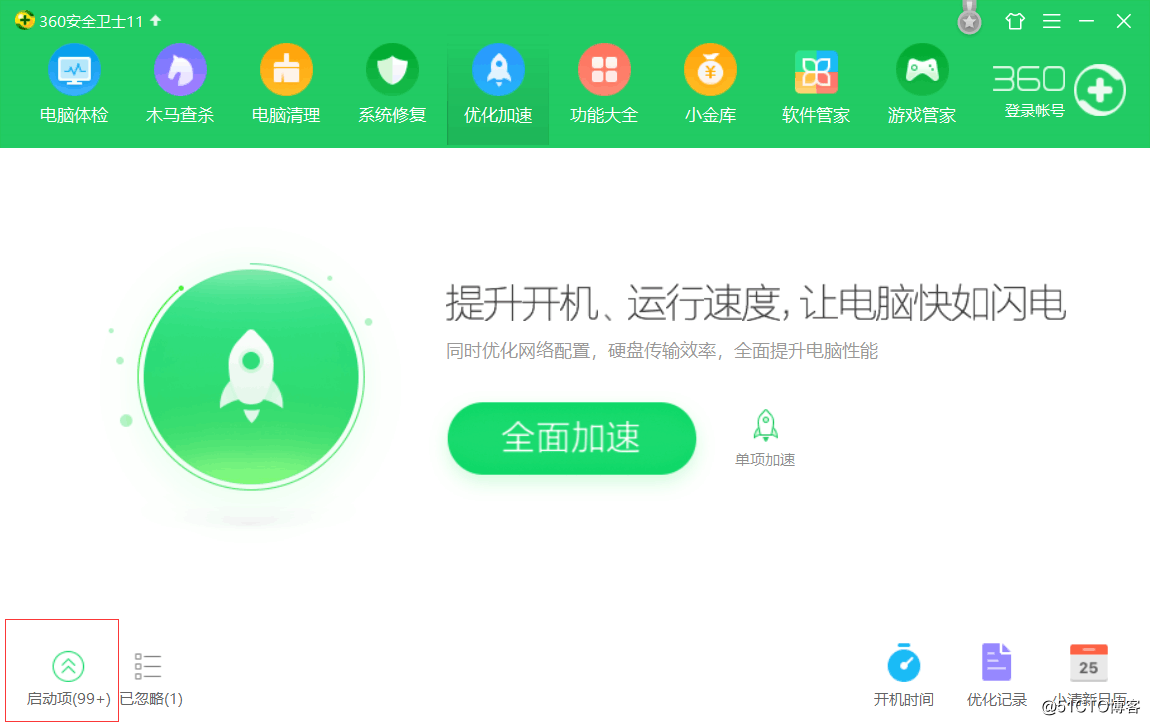
4.打开启动项后,点击“系统关键服务”,如下图。
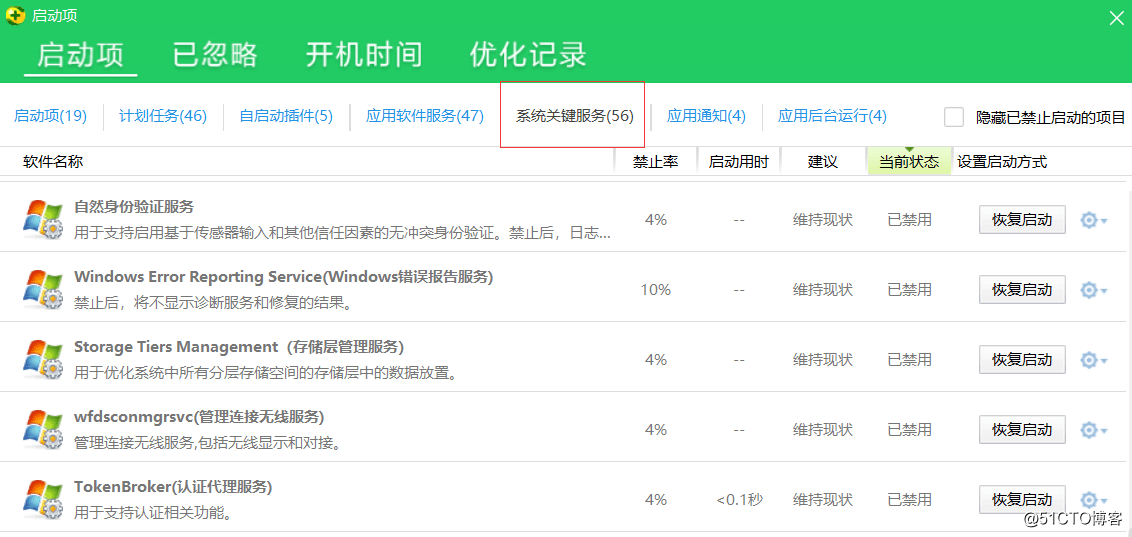
5.在系统关键服务的列表里找到”Application Identity“这一项,会发现这一项被默认禁用了,将其恢复启动,重启电脑。就会发现这个卡开机的问题解决了。
![1543907706279271.png LY3{F`P1~PTZGRU{93_]Z%2.png](http://s1.51cto.com/images/20181204/1543907706279271.png?x-oss-process=image/watermark,size_16,text_QDUxQ1RP5Y2a5a6i,color_FFFFFF,t_100,g_se,x_10,y_10,shadow_90,type_ZmFuZ3poZW5naGVpdGk=)
至此,故障解决,电脑恢复正常使用